Menüpunkt 12: Konvertiere in RTF-Format (CVTSPLRTF)
- Wählen Sie Menüpunkt 12 „Spooldatei in RTF konvertieren" oder geben Sie den Befehl CVTSPLRTF ein, um beliebige Spooldateien in RTF-Dateien zu konvertieren. Alternativ können Sie die Auswahl 11 vor der gewünschten Zeile eingeben, wenn Sie sich im Dialogprogramm WRKEFSPLF („Mit i-effect® Spooldateien arbeiten") befinden. Im nachfolgenden Dialogfenster kommen Sie über die Eingabe von *RTF bei „Konvertieren" in den Konfiguration für die Konvertierung.
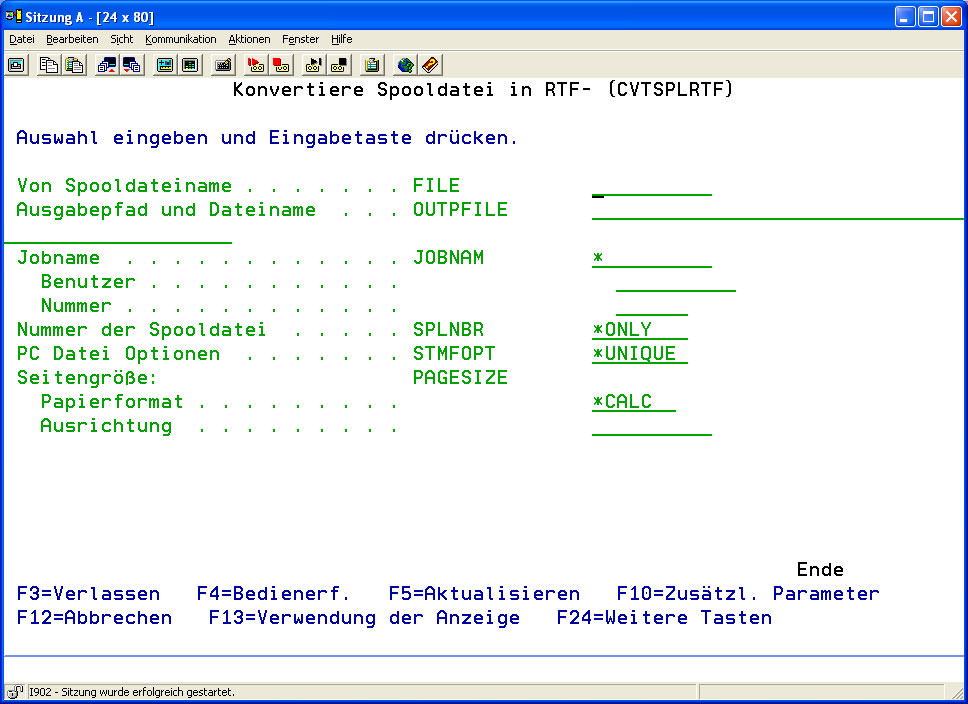
- Geben Sie die gewünschten Parameter ein, die nachfolgend beschrieben sind.
RTF ist das gängige Format, um Ihre Spooldaten anschließend in modernen Textverarbeitungsprogrammen weiterzubearbeiten.
Der „Konvertiere Spooldatei in RTF-Datei" (CVTSPLRTF)-Befehl konvertiertSpooldateien in Datenstromdateien im RTF (Rich Text Format)-Format.
Wenn Sie auf Ihre Spooldaten mittels Textverarbeitungsprogrammen zugreifen möchten, ist RTF genau das richtige Format dafür.
Das RTF (Rich Text Format)-Format ist kompatibel zu den meisten, wenn nicht allen modernen Textverarbeitungsprogrammen, inkl. MS Word, Lotus WordPro, MS WordPad etc.
| Spooldatei (FILE) | Die Beschreibung dieses Parameters finden Sie unter Menüpunkt 11: Spooldatei in PDF konvertieren (CVTSPLPDF) Teil 1. |
| OUTPFILE | Die Beschreibung dieses Parameters finden Sie unter Menüpunkt 11: Spooldatei in PDF konvertieren (CVTSPLPDF) Teil 1. |
| JOBNAM | Die Beschreibung dieses Parameters finden Sie unter Menüpunkt 11: Spooldatei in PDF konvertieren (CVTSPLPDF) Teil 1. |
| SPLNBR | Die Beschreibung dieses Parameters finden Sie unter Menüpunkt 11: Spooldatei in PDF konvertieren (CVTSPLPDF) Teil 1. |
| STMFOPT | Die Beschreibung dieses Parameters finden Sie unter Menüpunkt 11: Spooldatei in PDF konvertieren (CVTSPLPDF) Teil 1. |
| PAGESIZE | Die Beschreibung dieses Parameters finden Sie unter Menüpunkt 11: Spooldatei in PDF konvertieren (CVTSPLPDF) Teil 1. |
| CUSTOMPAGE | Die Beschreibung dieses Parameters finden Sie unter Menüpunkt 11: Spooldatei in PDF konvertieren (CVTSPLPDF) Teil 1. |
| PRTDEV | Die Beschreibung dieses Parameters finden Sie unter Menüpunkt 11: Spooldatei in PDF konvertieren (CVTSPLPDF) Teil 1. |
| PAGEOPTION | Die Beschreibung dieses Parameters finden Sie unter Menüpunkt 11: Spooldatei in PDF konvertieren (CVTSPLPDF) Teil 1. |
| SPLIT | Die Beschreibung dieses Parameters finden Sie unter Menüpunkt 11: Spooldatei in PDF konvertieren (CVTSPLPDF) Teil 2. |
| SPLITPAGE | Die Beschreibung dieses Parameters finden Sie unter Menüpunkt 11: Spooldatei in PDF konvertieren (CVTSPLPDF) Teil 2. |
| SPLITPOS | Die Beschreibung dieses Parameters finden Sie unter Menüpunkt 11: Spooldatei in PDF konvertieren (CVTSPLPDF) Teil 2. |
| SPLITKEY | Die Beschreibung dieses Parameters finden Sie unter Menüpunkt 11: Spooldatei in PDF konvertieren (CVTSPLPDF) Teil 2. |
| EXITPGM | Die Beschreibung dieses Parameters finden Sie unter Menüpunkt 11: Spooldatei in PDF konvertieren (CVTSPLPDF) Teil 2. |
| EXITPGMPRM | Die Beschreibung dieses Parameters finden Sie unter Menüpunkt 11: Spooldatei in PDF konvertieren (CVTSPLPDF) Teil 2. |
| EXITPGMPOS | Die Beschreibung dieses Parameters finden Sie unter Menüpunkt 11: Spooldatei in PDF konvertieren (CVTSPLPDF) Teil 2. |
| EXITPGMKEY | Die Beschreibung dieses Parameters finden Sie unter Menüpunkt 11: Spooldatei in PDF konvertieren (CVTSPLPDF) Teil 2. |
| Schrift (FONT) | Dieser Parameter ermöglicht Ihnen festzulegen, wie i-effect bei der Konvertierung von Spool-Dateien nach Datenstromdateien mit Schriften verfahren soll.
Dieser Parameter umfasst zwei Elemente:
weiter Beschreibungen dieses Parameters finden Sie unter Menüpunkt 11: Spooldatei in PDF konvertieren (CVTSPLPDF) Teil 2. |
| CVTFONTID | Die Beschreibung dieses Parameters finden Sie unter Menüpunkt 11: Spooldatei in PDF konvertieren (CVTSPLPDF) Teil 2. |
| CVTFNTRSC | Die Beschreibung dieses Parameters finden Sie unter Menüpunkt 11: Spooldatei in PDF konvertieren (CVTSPLPDF) Teil 3. |
| TEXT | Die Beschreibung dieses Parameters finden Sie unter Menüpunkt 11: Spooldatei in PDF konvertieren (CVTSPLPDF) Teil 3. |
| DBCS | Die Beschreibung dieses Parameters finden Sie unter Menüpunkt 11: Spooldatei in PDF konvertieren (CVTSPLPDF) Teil 3. |
| RTF-Optionen (RTF)
| Dieser Parameter ermöglicht die Angabe von Seitenrändern und diversen anderen Einstellungen, die das Erscheinungsbild von Text in einem RTF-Dokument bestimmen.
|
| COLOR | Die Beschreibung dieses Parameters finden Sie unter Menuepunkt 11: Spooldatei in PDF konvertieren CVTSPLPDF)Teil 4. |
| EXCLPAGNBR | Die Beschreibung dieses Parameters finden Sie unter Menuepunkt 11: Spooldatei in PDF konvertieren CVTSPLPDF)Teil 4. |
| EXCLPAGKEY | Die Beschreibung dieses Parameters finden Sie unter Menuepunkt 11: Spooldatei in PDF konvertieren CVTSPLPDF)Teil 4. |
| OPTIONS | Die Beschreibung dieses Parameters finden Sie unter Menuepunkt 11: Spooldatei in PDF konvertieren CVTSPLPDF)Teil 4. |
| SPLFCCSID | Die Beschreibung dieses Parameters finden Sie unter Menüpunkt 11: Spooldatei in PDF konvertieren (CVTSPLPDF) Teil 4. |
| AUT | Die Beschreibung dieses Parameters finden Sie unter Menüpunkt 11: Spooldatei in PDF konvertieren (CVTSPLPDF) Teil 4. |
